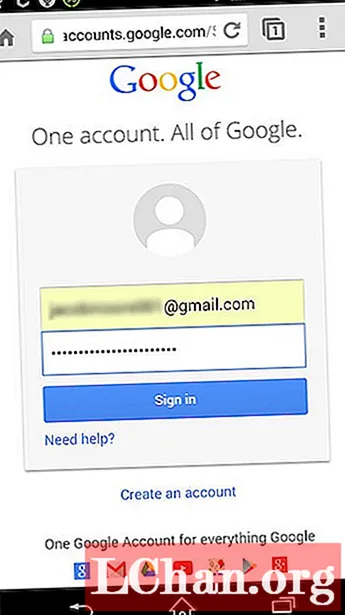Obsah
- Metoda 1. Proveďte Obnovení hesla notebooku Windows pomocí Obnovit disketu
- Metoda 2. Změňte heslo notebooku s Windows pomocí CMD (bez disku)
- Metoda 3. Obnovte přihlašovací heslo notebooku pomocí softwaru PassFab (doporučeno)
- souhrn

Zapomněli jste přihlašovací heslo k notebooku po delší době bez použití? Ztracené heslo uživatelského účtu Windows se stalo běžným problémem, se kterým jsme se setkali. Zde uvádíme seznam 3 nejlepších proveditelných metod pro resetování hesla notebooku Windows, když jste zapomněli, že je k dispozici pro Dell, Samsung, Sony, Acer, ASU atd. Ve Windows 10 / 8.1 / 8/7 / Vista / XP.
- Metoda 1. Proveďte Obnovení hesla notebooku Windows pomocí Obnovit disketu
- Metoda 2. Změňte heslo notebooku Windows pomocí CMD (bez disku)
- Metoda 3. Obnovte přihlašovací heslo notebooku pomocí softwaru PassFab (doporučeno)
Metoda 1. Proveďte Obnovení hesla notebooku Windows pomocí Obnovit disketu
Bez ohledu na to, jaký máte systém Windows a přihlašovací heslo, disk Windows pro resetování hesla dokáže obnovit heslo do 10 minut. Postupujte podle následujících kroků:
Krok 1. Zadejte nesprávné heslo na přihlašovací obrazovce notebooku a po chvíli se zobrazí okno „Obnovit heslo“. Klikněte na něj a pokračujte v postupu.

Krok 2. Počítač vás přesměruje na obrazovku „Průvodce resetováním hesla“. Jednoduše vložte CD nebo DVD a klepněte na tlačítko „Další“ a pokračujte podle pokynů k vytvoření disku pro resetování hesla systému Windows.
 Poznámka: Tato metoda funguje pouze pro účet místního správce, pokud nemáte v ruce žádný nástroj pro resetování disku, využijte ostatní metody.
Poznámka: Tato metoda funguje pouze pro účet místního správce, pokud nemáte v ruce žádný nástroj pro resetování disku, využijte ostatní metody.
Metoda 2. Změňte heslo notebooku s Windows pomocí CMD (bez disku)
Jak obnovit heslo notebooku bez disku? CMD je také známý jako Příkazový řádek. Jedná se o druh příkazového řádku v systému Windows, který umožňuje počítači provádět změny. Chcete-li změnit heslo, postupujte podle níže uvedených pokynů:
Krok 1. Chcete-li začít, zadejte na klávesnici tlačítko Win a „X“ a poté v operacích seznamu vyberte „Příkazový řádek (správce)“ pro spuštění CMD.
 Poznámka: Pokud jste se v notebooku přihlásili pomocí administrátora, musíte kliknutím na Win + R otevřít okno Spustit a zadáním „cmd“ spustit příkazový řádek.
Poznámka: Pokud jste se v notebooku přihlásili pomocí administrátora, musíte kliknutím na Win + R otevřít okno Spustit a zadáním „cmd“ spustit příkazový řádek.
Krok 2. Jednoduše zadejte uživatele příkazové sítě a kliknutím na tlačítko Enter resetujte přihlašovací heslo systému Windows.
Metoda 3. Obnovte přihlašovací heslo notebooku pomocí softwaru PassFab (doporučeno)
Jak odemknout notebook, když jste zapomněli heslo? PassFab 4WinKey splní vaše požadavky. Je navržen tak, aby obnovil, resetoval nebo odstranil přihlašovací heslo uživatele počítače se systémem Windows. Zde je návod, jak taktně odemknout heslo notebooku Windows:
Krok 1. Chcete-li začít, zkuste stáhnout, nainstalovat a spustit tento nástroj na jinou přístupnou plochu nebo notebook, ne na svůj uzamčený.
Poznámka: Níže je tlačítko pro stažení PassFab 4WinKey Standard, které podporuje pouze odstranění hesla notebooku Windows. Chcete-li jej resetovat, musíte upgradovat Standard na Ultimate.
Krok 2. Připravte si CD / DVD / USB, které jste připraveni na formátování. Připojte jej k počítači, na kterém je nainstalován PassFab, a vyberte pevný disk nebo flash disk. Kliknutím na tlačítko „Vypálit“ vytvoříte zaváděcí resetovací disketu.

Krok 3. Získejte přístup k nastavení BIOSu notebooku stisknutím různých kláves podle značky vašeho notebooku. Změňte systém BIOS / UEFI tak, aby se notebook spustil z disku CD / DVD / USB.
- F12: Lenovo, Acer, ThinkPad, Dell, Hasee, Toshiba, Samsung, IBM, Fujitsu, Haier, GIGABYTE, Gateway, Emachines
- ESC: ASUS, Sony
- F9: HP
Krok 4. Restartujte uzamčený notebook a poté se zobrazí rozhraní pro obnovení hesla systému Windows. Vyberte instalaci systému Windows a zjistěte uzamčený účet.

Krok 5. Vyberte tlačítko „Obnovit heslo“ a zkuste zadat nové heslo. Klikněte na „Další“ a nakonec uvidíte, že jste to úspěšně resetovali. Stiskněte tlačítko „Restartovat“ a přihlaste se pomocí nového hesla.

Poznámka: Jak otevřít notebook bez hesla? Zde můžete nechat v softwaru prázdné heslo a restartovat notebook, aby se splnil.
souhrn
Pomocí výše uvedených metod můžete problém snadno vyřešit, například „zapomenuté heslo k notebooku Windows 10“. Po novém nastavení nového hesla pro váš notebook k němu nikdo nebude mít přístup bez vašeho souhlasu.